App Store funktioniert nicht: Was tun?
Nur schnell eine App downloaden: Eigentlich ist das schnell erledigt. Blöd nur, wenn der App Store nicht erreichbar ist.
Nur schnell eine App downloaden: Eigentlich ist das schnell erledigt. Blöd nur, wenn der App Store nicht erreichbar ist.
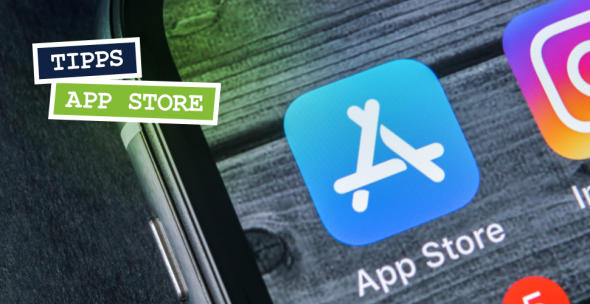
Du hast eine schöne neue App entdeckt und willst sie herunterladen – schließlich ist das nur eine Sache von wenigen Minuten. Doch dann kommt die Überraschung: Der App Store funktioniert nicht. Woran kann das liegen? Und was kannst du tun, um das Problem zu lösen?
Apple bietet einen praktischen Service an: Du kannst an einer zentralen Stelle den Status von Apple-Diensten prüfen. Wenn dich ein grüner Kreis anlacht, funktionieren sie eigentlich gerade einwandfrei. Sollte jedoch tatsächlich direkt beim App Store der Fehler liegen, hilft nur Geduld.
Vielleicht ist eine Verbindung zum App Store gerade nicht möglich, weil deine Internetverbindung nicht funktioniert. Schau als erstes in den WLAN-Einstellungen nach, ob dort alles normal aussieht. Siehst du ein Ausrufezeichen, deutet das auf ein Problem hin. Eventuell hilft ein Neustart des Routers.
Solltest du weder mit WLAN noch mobilen Daten Erfolg haben, kannst du die Netzwerkeinstellungen zurücksetzen: Einstellungen -> Allgemein -> Zurücksetzen -> Netzwerkeinstellungen zurücksetzen. Auch ein Neustart des Geräts kann helfen, wenn der App Store gerade nicht reagiert.
Tipp: Nutzt du VPN? Vielleicht ging bei dieser Verbindung etwas schief – versuche dein Glück noch mal mit deaktiviertem VPN.
Manchmal zickt der App Store, wenn ein iPhone nicht auf dem aktuellen Stand ist. Um herauszufinden, ob es eine neue iOS-Version gibt, begibst du dich wieder in die Einstellungen. Unter Allgemein findest du die Softwareupdates – sofern es welche gibt.
Hin und wieder gibt es Probleme beim Erkennen der Apple-ID und eine Verbindung zum App Store ist nicht möglich. Auch hier kann mitunter ein Neustart der Verbindung helfen. Dafür sind zwei Schritte notwendig:
Einstellungen -> iTunes & App Store -> Updates deaktivieren
Einstellungen -> iTunes & App Store -> deine E-Mail-Adresse -> Abmelden
Nun startest du dein iPhone neu, meldest dich überall wieder an und aktivierst erneut die Updates.
Sicherlich keine Dauerlösung: Doch wenn du dringend eine App benötigst, der App Store aber nicht funktioniert, kannst du dir das kleine Programm auch auf Umwegen besorgen. Verbinde dafür dein iPhone mit einem Mac oder einem PC und lade dort über iTunes die gewünschte App auf dein Smartphone herunter.
Wenn du alles ausprobiert hast, nichts hilft und das Problem bereits länger besteht, haben wir noch einen letzten Lösungsvorschlag: das Smartphone zurücksetzen. Unter Einstellungen -> Allgemein -> Zurücksetzen machst du dein Gerät wieder zu einem unbeschriebenen Blatt.
Wichtig ist dabei, dass du vorher ein Back-up anlegst, ansonsten sind alle deine Daten futsch. Bevor du zu dieser doch recht drastischen Maßnahme greifst, kannst du dich auch noch an den Apple Support wenden – vielleicht haben die Mitarbeiter dort noch einen Tipp für dich parat.
Wenn der App Store nicht funktioniert, könnte das Problem bei Apple selbst liegen – dann musst du nur abwarten.
Ein erster Schritt bei jeglichen Problemen ist, das Gerät neu zu starten.
Ansonsten könnte bei Problemen mit dem App Store deine Internetverbindung schuld sein, ein Systemupdate anstehen oder schlicht die Verbindung zum App Store und das Erkennen der Apple-ID missglückt sein.
Das Zurücksetzen deines iPhones ist ein drastischer Schritt, der wirklich nur der letzte Lösungsversuch sein sollte.
Foto: ©Shutterstock/BigTunaOnline